Cách đặt mật khẩu cho ảnh trên iPhone
Album ảnh trên điện thoại là nơi lưu giữ những khoảnh khắc riêng tư, những hình ảnh kỷ niệm của mình. Chắc hẳn rằng sẽ có những bức ảnh mà bạn không muốn chia sẻ với ai, hoặc đơn giản là bạn không thấy thoải mái khi người khác có thể vào xem album ảnh của mình một cách tùy tiện. Cách đơn giản nhất mà lại lịch sự nhất để ngăn chặn tình trạng xem trộm album ảnh trên điện thoại đó là đặt mật khẩu cho album hoặc cho ảnh. Vậy làm thế nào để thực hiện thao tác này nhanh chóng và đơn giản nhất trên điện thoại iPhone? Hãy cùng tìm hiểu cách cài đặt mật khẩu cho ảnh trên iPhone nhanh nhất với NhacChuongVui.com qua bài viết dưới đây.
Hướng dẫn cách đặt mật khẩu cho ảnh trên iPhone
Bước 1: Cách đặt mật khẩu cho ảnh trên iPhone
- Trên iPhone, chọn vào mục Ảnh.
- Bấm mục Chọn ở góc phải màn hình rồi tiến hành chọn những tấm ảnh mà bạn muốn cài mật khẩu. Sau khi chọn xong, bạn bấm Chia sẻ.
- Tiếp tục chọn mục Thêm vào ghi chú.
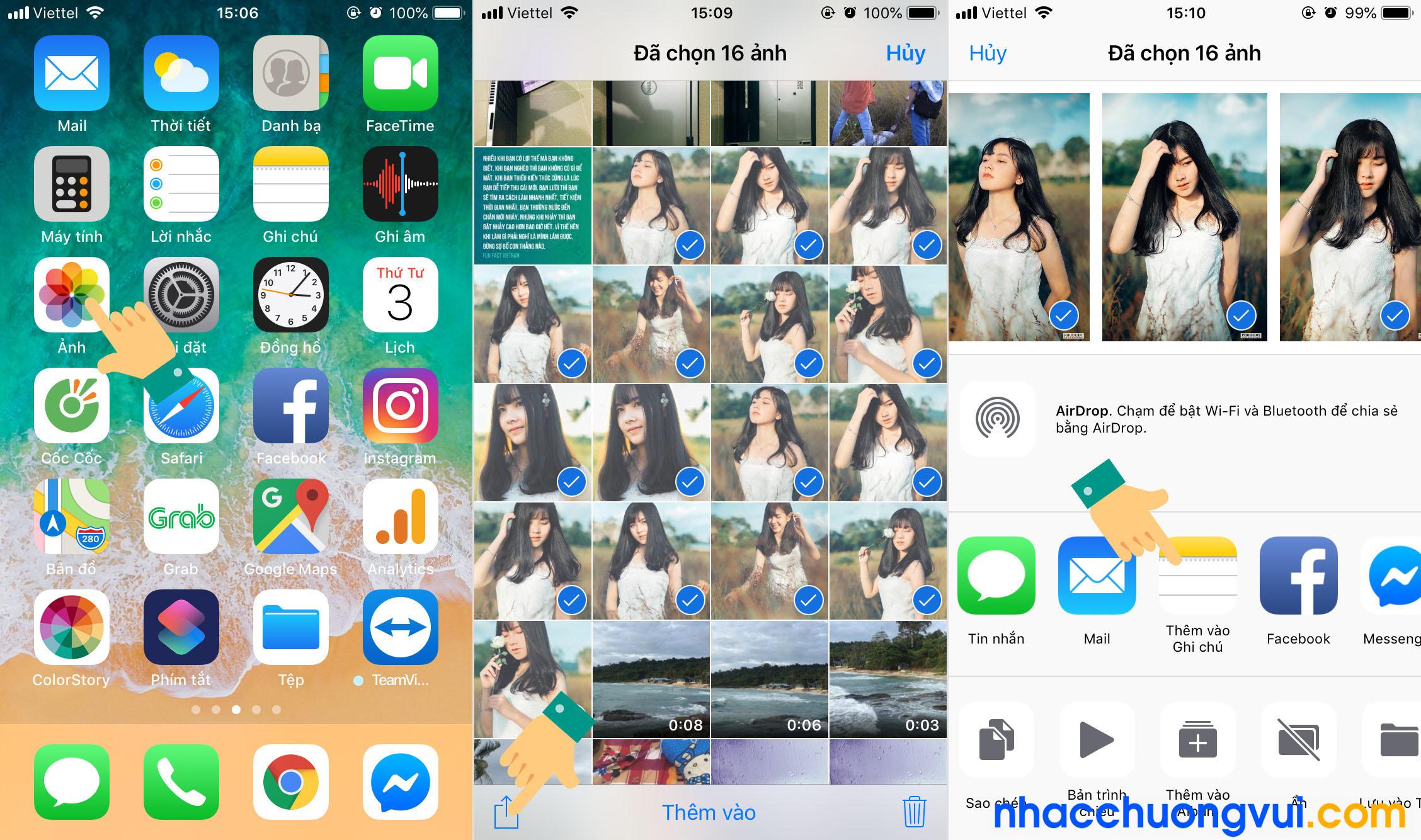
Cách đặt mật khẩu cho ảnh trên iPhone – Bước 1, 2, 3
- Sau đó, bạn đặt tên cho ghi chú (1) rồi bấm Lưu (2).
- Bạn thoát khỏi mục ảnh để về màn hình chính, sau đó bấm vào mục Ghi chú.
- Tại mục ghi chú, bạn chọn vào tên ghi chú vừa tạo và lưu ở Bước 5.
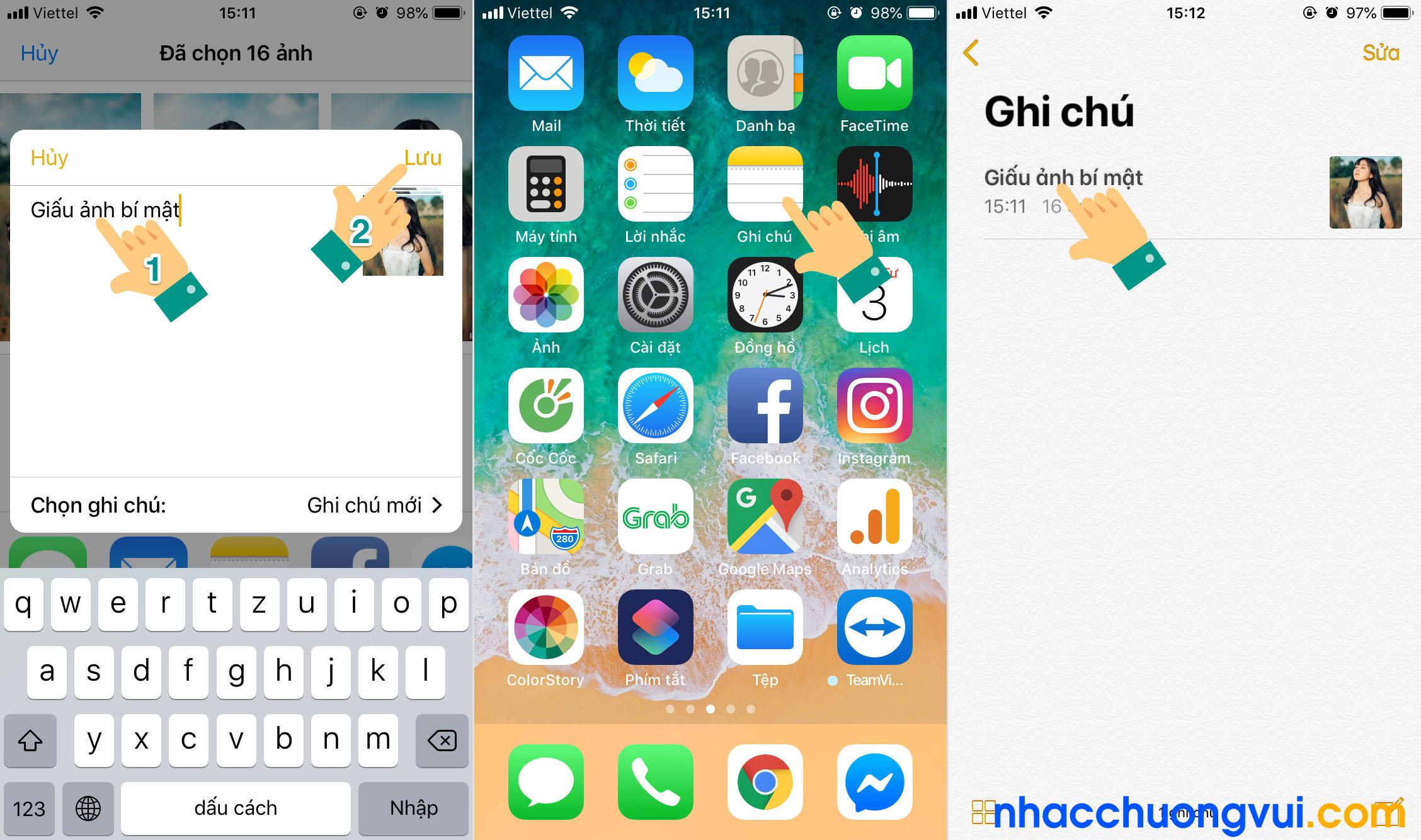
Cách đặt mật khẩu cho ảnh trên iPhone – Bước 4, 5, 6
- Trong ghi chú này, bạn sẽ thấy những hình ảnh mà bạn muốn cài đặt mật khẩu, bạn thực hiện bấm Chia sẻ ở góc trên bên phải màn hình.
- Bạn tìm và chọn mục Khoá ghi chú.
- Tiếp theo, bạn sẽ thực hiện đặt mật khẩu cho ghi chú này rồi xác minh mật khẩu và đặt gợi ý mật khẩu (1) để phòng trường hợp sau này quên mật khẩu. Sau đó bạn bấm Xong (2).
- Thực hiện xong bước 9, bạn bấm Khoá để hoàn tất quá trình khoá các hình ảnh bạn muốn trên điện thoại của mình.
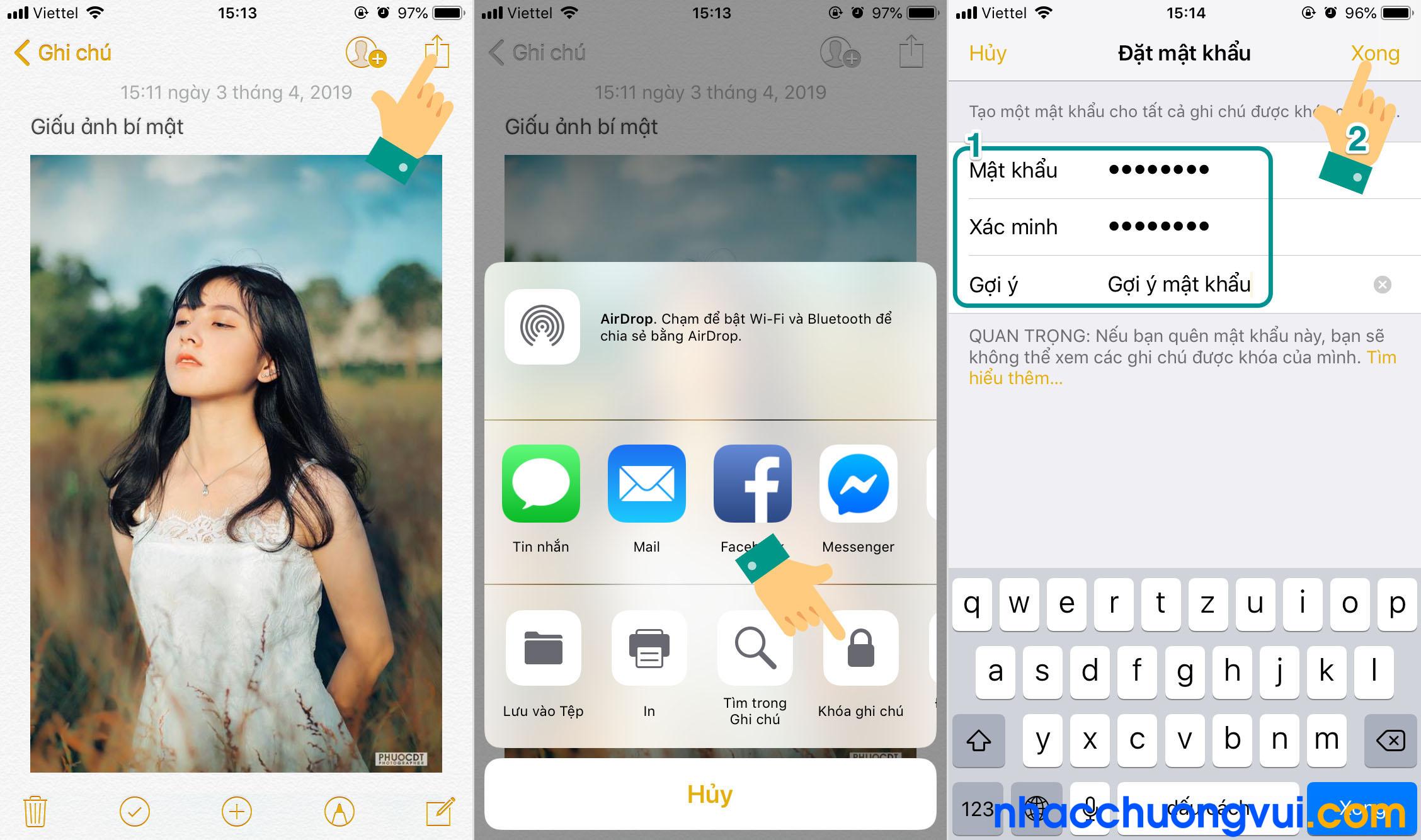
Cách đặt mật khẩu cho ảnh trên iPhone – Bước 7, 8, 9, 10
- Bạn trở lại thư viện ảnh và xoá những ảnh vừa khoá xong ở mục Ghi chú.
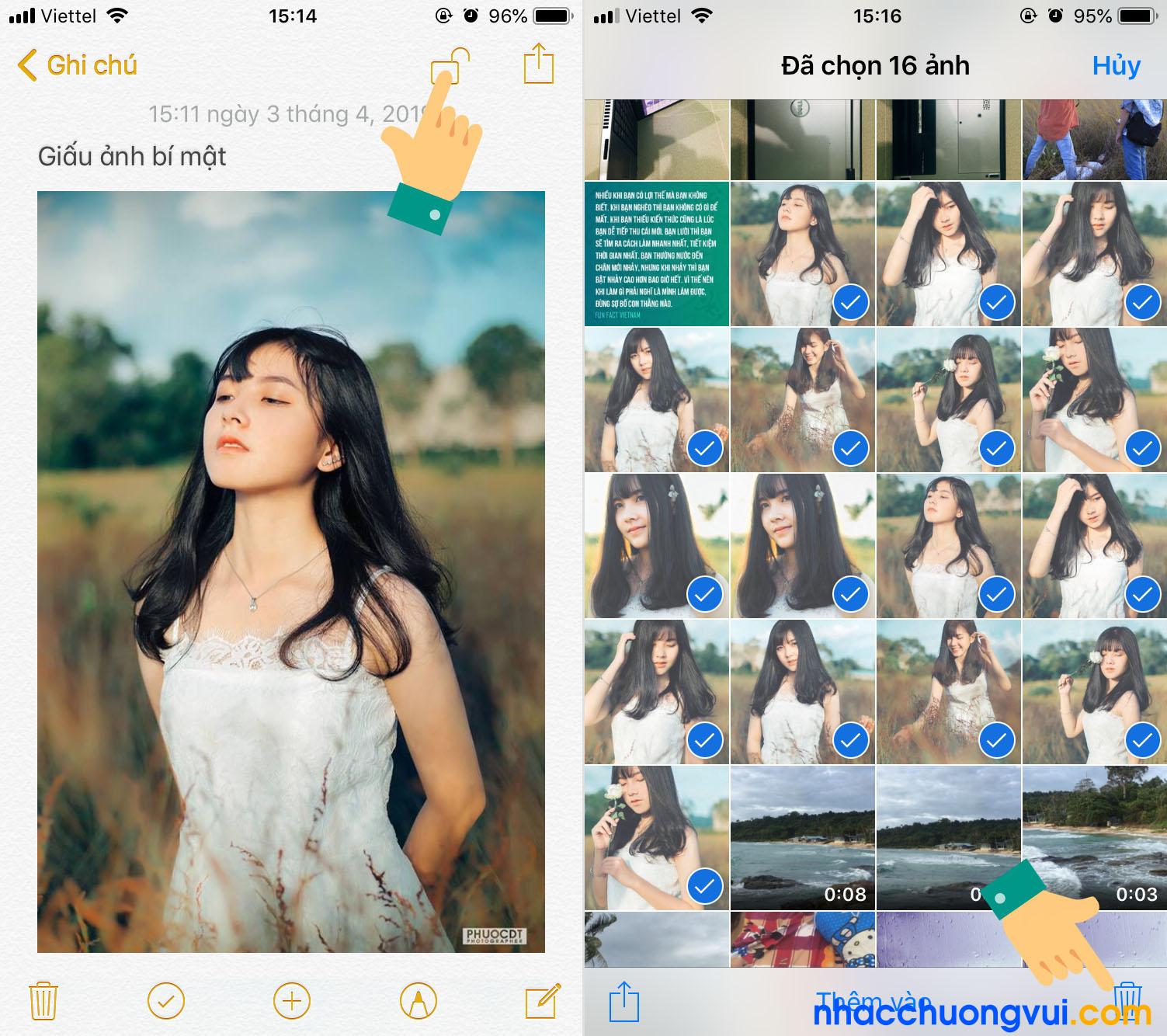
Cách đặt mật khẩu cho ảnh trên iPhone – Bước 11
Như vậy là bạn đã thực hiện đặt mật khẩu cho những hình ảnh mình muốn bằng cách khóa chúng ở mục ghi chú và xóa chúng trong thư viện ảnh. Sau này, người khác vào thư viện ảnh của bạn sẽ không bao giờ tìm thấy những hình ảnh này, hoặc vào mục ghi chú xem thì cũng cần có mật khẩu yêu cầu từ phía bạn.
Bước 2: Cách mở khóa mật khẩu cho ảnh trên iPhone
Sau một thời gian khóa những tấm ảnh quan trọng trên iPhone của mình, bạn đột nhiên muốn mở lại chúng và đưa chúng về lại thư viện ảnh để tiện cho việc chỉnh sửa, cũng như chia sẻ với những người thân quen, hay làm video ảnh,… Để mở khóa mật khẩu cho ảnh đã bị khóa bằng hướng dẫn trên đây, bạn thực hiện như sau:
- Trên iPhone, bạn chọn mục Ghi chú.
- Mở ghi chú chứa các hình ảnh mà bạn đã khoá theo hướng dẫn trên. Sau đó nhập mật khẩu để mở ghi chú và xem những hình ảnh đã bị khóa. Nếu bạn không nhớ mật khẩu ghi chú thì sẽ có thể dựa vào gợi ý mật khẩu đã đặt trước đó.
- Để có thể đưa những hình ảnh tại đây trở lại thư viện ảnh trên iPhone, bạn thực hiện bấm nút Chia sẻ.
- Trong mục chia sẻ, bạn tìm và chọn Lưu (số) hình ảnh. Ví dụ: Lưu 20 hình ảnh.
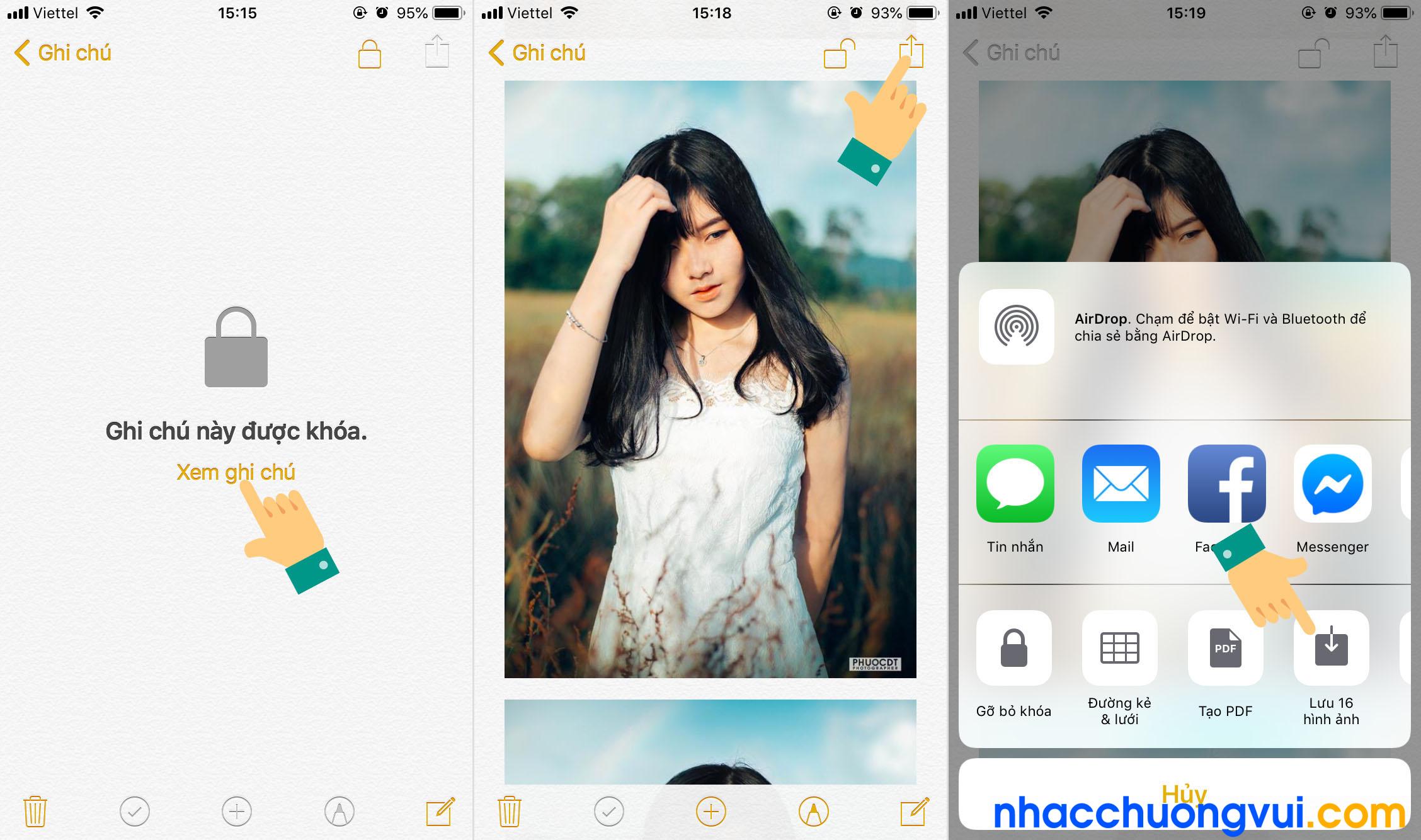
Cách mở khóa mật khẩu cho ảnh trên iPhone – Bước 1, 2, 3, 4
- Vậy là bạn đã lưu thành công ảnh từ mục ghi chú vào thư viện ảnh. Lúc này mở ứng dụng Ảnh ra, bạn sẽ thấy các hình ảnh mình vừa lưu xuất hiện tại đây.
Vậy là NhacChuongVui.com đã hướng dẫn bạn cách để khóa hình ảnh trên iPhone của mình cũng như cách để mở khóa ảnh và đưa chúng về lại thư viện ảnh. Đọc qua có vẻ phức tạp nhưng thực chất thao tác rất đơn giản. Bạn chỉ cần chọn ảnh cần khóa, rồi thêm vào ghi chú sau đó khóa ghi chú đó bằng mật khẩu. Muốn mở khóa ghi chú thì bạn nhập mật khẩu, nếu muốn lưu ảnh lại về thư viện ảnh thì chỉ cần bấm chia sẻ là xong.
Hướng dẫn này của NhacChuongVui.com bạn có thể áp dụng cho tất cả điện thoại iPhone. Với cách này thì từ này bạn không còn phải lo bị người khác xem trộm ảnh, làm mất quyền riêng tư của mình nữa rồi. NhacChuongVui.com chúc bạn thực hiện thành công đặt mật khẩu cho ảnh trên iPhone.